
【GG鬥室】
自從記者試過壞硬碟後,就深深明白備份的重要!雖然資料是無價,但動輒收費數千元的硬碟救援服務,單看價目就已經肉赤,所以還是防患於未然吧。這次不是要測試甚麼,而是看看哪種備份方法更適合你,以及提醒大家,記得備份!
硬碟、手機和USB手指都有壞的一天,只有一份副本並不是安全的備份。完整的備份過於複雜,所以這次就單講入門的備份。雲端硬碟Google Drive和iCloud算是不錯的備份選擇,基本上只要這兩大巨頭不倒閉,你的資料也會存在。至於發展多年的NAS功能越來越多,另具容錯功能的RAID,也是一個相對安全的備份選擇。
首先比較三者價錢,其中NAS我們選擇的是稍進階型號,也選擇了使用兩隻NAS硬碟做RAID-1備份,若選擇入門級型號會更便宜。三種方法以使用三年的費用計算,200GB低容量,Google Drive收費$690,NAS基本容量已是1TB,所以低容量用家可以先排除NAS。2TB正常容量,Google Drive和iCloud分別收費$2,397和$2,808,NAS則需要約$3,320;10TB大容量,Google Drive叫價$28,764,NAS則只需約$7,600,iCloud最大容量為2TB,不適合高容量用家。簡單總結三者的收費,若所需的儲存空間不多,雲端硬碟會較抵用;但用得越耐容量越大,NAS就越抵用。

Google Drive跨平台佔優
如果你只會使用手機影相拍片,上述三個方法都沒太大分別,只是使用不同的app備份,但如果你喜歡用相機影相,受制於上載速度,使用Google Drive和iCloud備份就比較麻煩。Google Drive的優勢就是跨平台做得較好,在iOS、Android和Windows都有相應的app,亦有Google Photo等附帶服務。iCloud的優勢當然是完美兼容Apple的產品,但在Windows和Android上使用就不太方便。
記者無論是工作上需要測試相機還是日常生活,都會拍攝大量相片,所以選擇使用NAS備份相片,iCloud只用於備份手機資料。選擇NAS的最大原因是其自動化的「USB Copy」過相功能,只要設定好一次後,直接將記憶卡和讀卡器連接至NAS後,就可以自動將記憶卡中的相和片都複製至NAS中,過程毋須經過電腦。用家可自行增加Canon的CR2、CR3或Sony的ARW等RAW格式,NAS會自動按用家的設定複製檔案至硬碟中。整個過程非常方便,可以等有空時再開電腦整理或挑選相片修圖。手機的相片同樣可以用相應的app自動備份至NAS中。以Synology這個牌子為例,它提供兩個app管理相片,Moments的功能與Google Photo類似,會自動以人臉、物件、GPS等標籤分類。Photo Station就是傳統手動分專輯以及支援分享相片。
NAS自動複製兩份更安心
選擇NAS的另一個原因就是相對安全,這次示範的DS218+安裝了兩隻硬碟,使用RAID-1備份,簡單來說就是放文檔進NAS後,會自動複製多一份副本,兩隻硬碟各一份,若其中一隻硬碟損壞時還有一份副本。這款NAS更支援連接外置硬碟,可設定自動備份至外置硬碟,也就是說複製文檔進NAS後,可以自動有三份副本,比只儲存一份副本安全得多。
這款NAS還有一個Snapshot功能,設定後會不停幫你記錄檔案的狀態,若不小心中病毒的話,就可以將檔案恢復到中毒前的狀態。它還可以安裝不同套件,例如串流音樂和影片,還有進階的自設VPN和私人伺服器等功能。
挑選硬碟也要留意,因為NAS要不間斷長時間運作,所以最好購買專為NAS設計的硬碟,對安全有更高要求的就選擇企業版硬碟。監控硬碟雖然適合長時間使用,但就不適合隨機讀取和寫入資料,並不建議大家在NAS上使用。


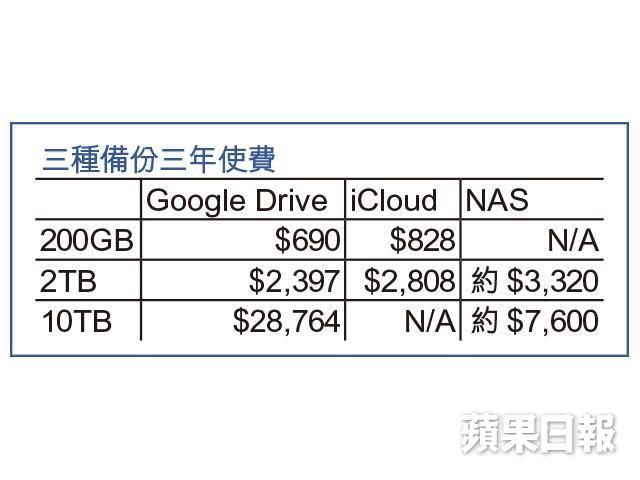
NAS如小型電腦
NAS(Network Attached Storage,網路儲存伺服器)簡單來說是一個功能更多、可自定義容量的雲端硬碟。其本質是一台小型電腦,插上硬碟連接網絡之後,用家就可透過網絡讀取或將資料儲存,除一般的備份功能,亦可以作為私人多媒體串流平台。
記者:梁志穎
攝影:伍永健